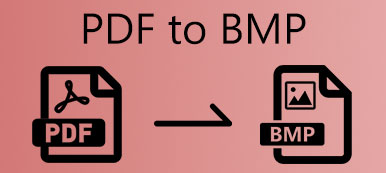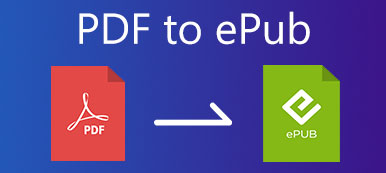Un file BMP è un'immagine sviluppata da Microsoft, che viene salvata nel formato di immagine grafica raster Bitmap (BMP) utilizzato per memorizzare immagini digitali bitmap. Può memorizzare immagini digitali bidimensionali sia monocromatiche che a colori, a profondità di colore variabili. Bene, PDF sta per Portable Document Format. È un formato di file sviluppato da Adobe, utilizzato per archiviare documenti, come la formattazione del testo e le immagini.
Rispetto al file BMP, il PDF è più condivisibile e visualizzabile, non modificabile. A volte, vuoi disegnare un file immagine BMP in un PDF per la condivisione e la presentazione. Qui introdurremo 5 semplici soluzioni per convertire file BMP in PDF.
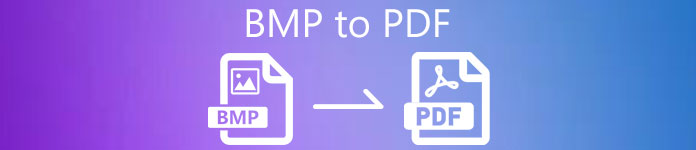
- Parte 1. Come convertire BMP in PDF online gratuitamente
- Parte 2. Come cambiare BMP in PDF su Windows
- Parte 3. Come convertire BMP in PDF su Mac
- Parte 4. Domande frequenti sulla conversione di BMP in PDF
Parte 1: Come convertire BMP in PDF online gratuitamente
Se vuoi trovare un modo semplice per convertire il file BMP in PDF, dovresti provare un freeware online da BMP a PDF. In questa parte, puoi trovare 3 strumenti online per cambiare il file BMP in un documento PDF online.
1. EasePDF Convertitore da BMP a PDF
EasePDF è un convertitore PDF online che ti consente di convertire facilmente il file Bitmap in PDF su Windows, Mac e altre piattaforme gratuitamente. Non è previsto il download o l'installazione del software di terze parti. Segui i passaggi per convertire le immagini Bitmap in PDF con EasePDF.
Passo 1 Vai al sito Web ufficiale di EasePDF BMP to PDF (https://www.easepdf.com/bmp-to-pdf/) e fai clic su Aggiungere i file) pulsante per caricare i file BMP che si desidera convertire. Puoi trascinare e rilasciare il file BMP in Trascina il file qui la zona. Inoltre, aggiungi il file da Google Drive, Dropbox, One Drive o altri URL.
Passo 2 Qui puoi ruotare, ingrandire, rimuovere o aggiungere un altro file BMP. Ti consente di impostare il layout, le dimensioni della pagina e il margine. Quindi fare clic su Crea PDF pulsante per avviare la conversione da BMP a PDF.
Passo 3 Quindi fare clic su Scaricare per salvare il file PDF sul computer o condividere il file PDF su Google Drive, Dropbox, One Drive, URL, e-mail o codice QR. Se hai più file BMP da convertire, puoi fare clic su RICOMINCIARE pulsante per avviare un'altra conversione.
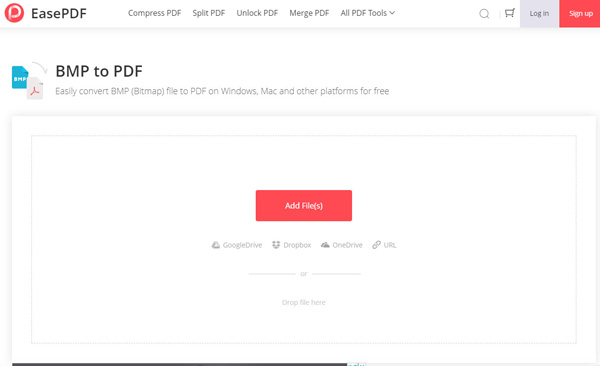
Dopodiché, potresti volerlo trasferire il file PDF su iPad, iPhone o altri dispositivi.
2. Convertitore cloud da BMP a PDF
Cloudconvert è un convertitore gratuito da BMP a PDF che converte le tue immagini online. Questo convertitore da BMP a PDF supporta BMP, PNG, JPG, GIF, WEBP e HEIC. Come convertitore di file online, supporta anche quasi tutti i formati audio, video, documenti, immagini, ebook, archivi, fogli di calcolo e presentazioni. Nel frattempo, puoi controllare la risoluzione dell'immagine, la qualità e la dimensione del file.
Passo 1 Visita https://cloudconvert.com/bmp-to-pdf e fai clic su Selezionare File pulsante per aggiungere il file BMP dal tuo computer locale. Puoi anche fare clic sulla freccia a discesa per importare il file BMP da Google Drive, Dropbox, One Drive o tramite un URL.
Passo 2 Fare clic sulla freccia a discesa accanto a Convertire in, seleziona Documento e imposta PDF come formato di output. Quindi fare clic sull'icona della chiave inglese per regolare la larghezza e l'altezza, impostare la modalità di ridimensionamento dei file BMP e altro ancora.
Passo 3 Clicca su convertire pulsante per convertire il file BMP in documento PDF. Puoi visualizzare l'anteprima del file BMP convertito e fare clic su Scaricare pulsante per salvare il file PDF.

3. Convertitore da BMP a PDF FreeConvert
FreeConvert BMP to PDF Converter è un convertitore PDF gratuito per convertire BMP in PDF online gratuitamente. Puoi convertire qualsiasi file BMP in PDF con la massima qualità su qualsiasi browser web.
Passo 1 Vai al sito Web di FreeConvert.com Convertitore da BMP a PDF. Clicca il Scegli il file pulsante per caricare il file BMP. Puoi anche fare clic sull'icona a discesa per importare il file dal dispositivo, Dropbox, Google Drive o URL.
Passo 2 Assicurarsi che PDF è selezionato come formato di output. Clicca il impostazioni avanzate (l'icona a forma di ingranaggio) per regolare le dimensioni della pagina PDF, l'orientamento, l'allineamento dell'immagine o il margine. Clic Applica impostazioni pulsante per applicare le modifiche.
Passo 3 Infine, fai clic sul Converti in PDF pulsante per convertire BMP in PDF. Successivamente, puoi scaricare il file PDF o importare il PDF su Google Drive o Dropbox.
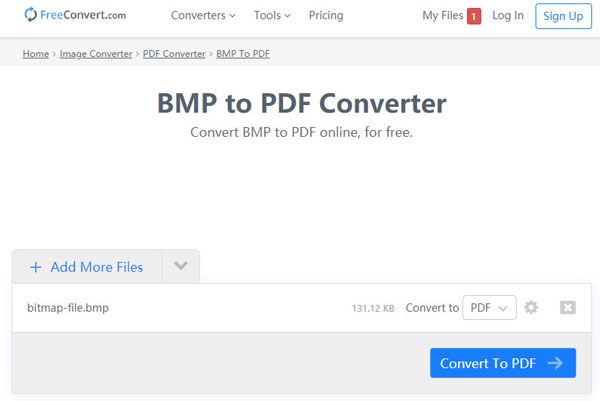
Convertitore PDF definitivo di Apeaksoft
- Esporta BMP, JPEG, PNG, TIFF, GIF, TGA, PPM dal documento PDF.
- Converti PDF in immagini, Word, testo, Excel, PowerPoint, ePub, HTML, ecc.
- Estrai contenuti da PDF a velocità super veloce su PC Windows e Mac.
- Personalizza i documenti o le immagini di output e migliora gli effetti di output.
Parte 2: Come cambiare BMP in PDF su Windows
Se stai usando Windows 10, puoi provare il built-in Stampa da Microsoft a PDF funzionalità per creare file PDF da un'immagine BMP. Il file PDF creato da Microsoft Print to PDF può essere aperto da qualsiasi app come Adobe Reader, Foxit Reader, ecc. Con questa funzione, puoi convertire facilmente qualsiasi file BMP in PDF.
Passo 1 Vai alla cartella in cui sono salvati i file BMP. Fare clic con il pulsante destro del mouse sul file .bmp che si desidera convertire e scegliere Stampa opzione.
Passo 2 Scegli Stampa da Microsoft a PDF dal menu a tendina di Stampante la zona. Puoi impostare il formato della carta e la qualità che desideri. Per assicurarti che il file PDF convertito abbia le stesse dimensioni, puoi controllare Adatta l'immagine alla cornice opzione.
Passo 3 Quando hai finito tutte le impostazioni, fai clic su Stampa pulsante per avviare la stampa. Quindi ti viene richiesto di selezionare una cartella di output per salvare e creare il file PDF. Clic Risparmi pulsante per salvare il file PDF convertito sul tuo computer Windows.
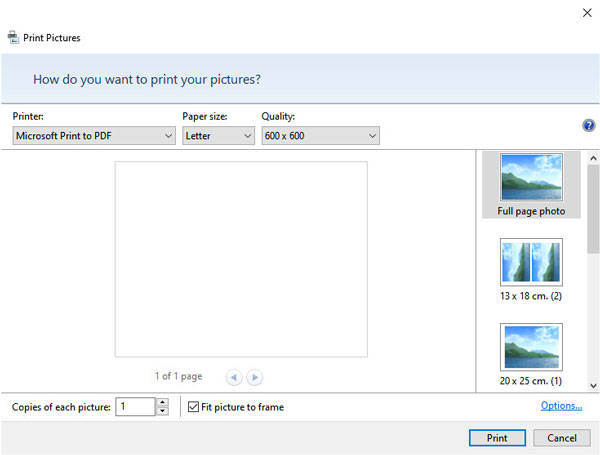
A volte potresti non riuscire a convertire BMP in PDF perché la funzione Microsoft Print to PDF non può essere trovata. Per evitare che ciò accada, è necessario attivare questa funzione in anticipo.
Parte 3: Come convertire BMP in PDF su Mac
Se vuoi salvare file PDF da immagini BMP sul tuo Mac, puoi fare affidamento su Printer, il visualizzatore di immagini e PDF in macOS. Con Anteprima, puoi visualizzare e stampare immagini digitali e file PDF e modificare anche questi file. Scopri di più su come convertire BMP in PDF in Anteprima su Mac. (Scopri di più editor PDF qui.)
Passo 1 Individua la cartella in cui sono archiviati i tuoi file BMP su Mac. Fare clic con il tasto destro sul file BMP, scegliere Apri con e seleziona Anteprima per aprire i file BMP.
Passo 2 È possibile riorganizzare l'ordine del file BMP o ruotare il file se necessario.
Passo 3 Clicca sul Compila il scheda e scegliere Stampa nella casella a discesa. Fare clic sulla freccia a discesa accanto a PDF e scegli Salva come PDF nella parte inferiore.
Passo 4 Successivamente, puoi nominare il file PDF, impostare il titolo, l'autore, l'oggetto, le parole chiave, ecc. Quindi fare clic su Risparmi pulsante.
Passo 5 Selezionare per salvare tutti i file BMP o alcuni file BMP. Inoltre, è possibile regolare il formato della carta, l'orientamento, ruota il PDF o scegli l'opzione scala per adattarsi. Clicca il Stampa pulsante per convertire BMP in PDF su Mac.
Parte 4. Domande frequenti sulla conversione di BMP in PDF
Cosa sono i file PDF?
Un PDF è un tipo di file popolare utilizzato per condividere documenti che non possono essere modificati o riformattati. È un ottimo modo per condividere tra dispositivi e stampare immagini che contengono testo come brochure, report e altro.
Qual è il miglior formato di immagine per la stampa?
Sebbene le immagini RAW offrano la migliore risoluzione per la stampa di immagini, la maggior parte delle stampanti non accetta il formato di file grande e non compresso. TIFF è il miglior formato di immagine per la stampa perché produce immagini di altissima qualità.
Quali sono gli svantaggi dei file BMP?
I file Bitmap possono essere molto grandi se l'immagine contiene un numero elevato di colori. Quando un'immagine viene ingrandita, i singoli quadrati colorati potrebbero diventare visibili e l'immagine non sarà visibile.
Conclusione
Se stai utilizzando un computer Windows 10, puoi utilizzare la funzione Microsoft Print to PDF integrata per convertire i file BMP in PDF. Se possiedi un Mac, puoi salvare il file PDF da BMP in Anteprima. Abbiamo anche menzionato 3 strumenti di conversione da BMP a PDF online per trasformare gratuitamente il file BMP in PDF online. Spero che questo articolo ti possa aiutare. Lasciaci un messaggio se hai altre domande.